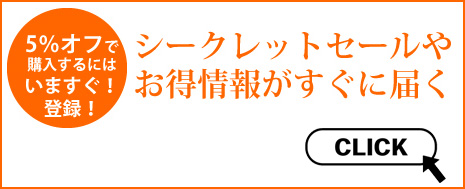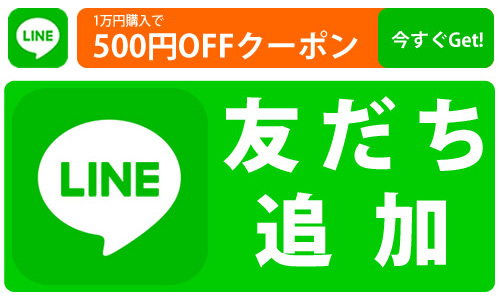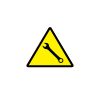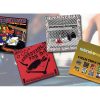【Q & A】Steinberg Cubase よくあるお問い合わせ。【※201811月12日更新】
【更新情報】
・11月12日『Cubase初心者必見!!Cubaseのダウンロード~アクティベート解説ブログはこちら♪』を追加しました!
Steinberg Cubaseをご利用のお客様から頂く、よくあるお問い合わせをまとめさせて頂きました。
お問い合わせの前にぜひご覧頂き、参考にして頂けますと幸いです。
目次
コンピューターを買い換えました。再度アクティベーションする方法を教えてください。
Steinberg製品には、アクティベーションにUSB-eLicenser(Stainberg Key)を使用する製品(Cubase Pro、Cubase Artist等)と、Soft-eLicenserを使用する製品(Cubase Elements、AI、LE等)がございます。
USB-eLicenserを使用する製品は、新しいコンピューターにUSB-eLicenserを差し替えるだけで起動可能となるため、再アクティベーションの必要はありません。
Soft-eLicenserを使用する製品につきましては、以下の手順にて、アクティベーションコードの再発行手続きを行ってください。
アクティベーションコードの再発行
MySteinbergへの製品登録が既にお済みであることを前提にご案内いたします。
下記をご参照の上、旧コンピューター環境で生成されたeLicenserの製品登録を行ってください。
なお、旧コンピューター環境で生成されたeLicenser番号が不明な場合は、使用済みのSteinberg製品のアクティベーションコード(0240から始まる32桁の英数字)等を使用してのご登録が可能です。
1. MySteinbergにログインします。
・MySteinbergログインページ
https://www.steinberg.net/jp/mysteinberg.html
2. ログイン後の画面下に表示されている登録済のSteinberg製品の名称をクリックします。
※前述の通り、旧コンピューター環境で生成されたeLicenserの製品登録がお済みであることを前提にご案内しております。仮に、製品登録がお済みでない場合、手順3.以降はご実行いただけません。
3. 表示された「アクティベーションコードの再発行」をクリックします。
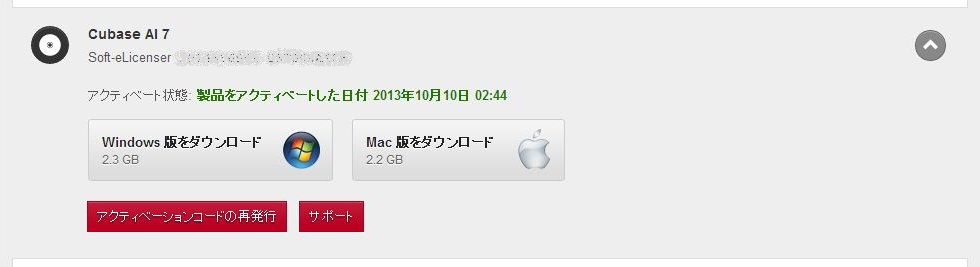
4. 「アクティベーションコードの再発行」画面において「新しいSoft-eLicenser 番号」欄に新しいコンピューター環境で表示されているSoft-eLicenser番号を入力します。
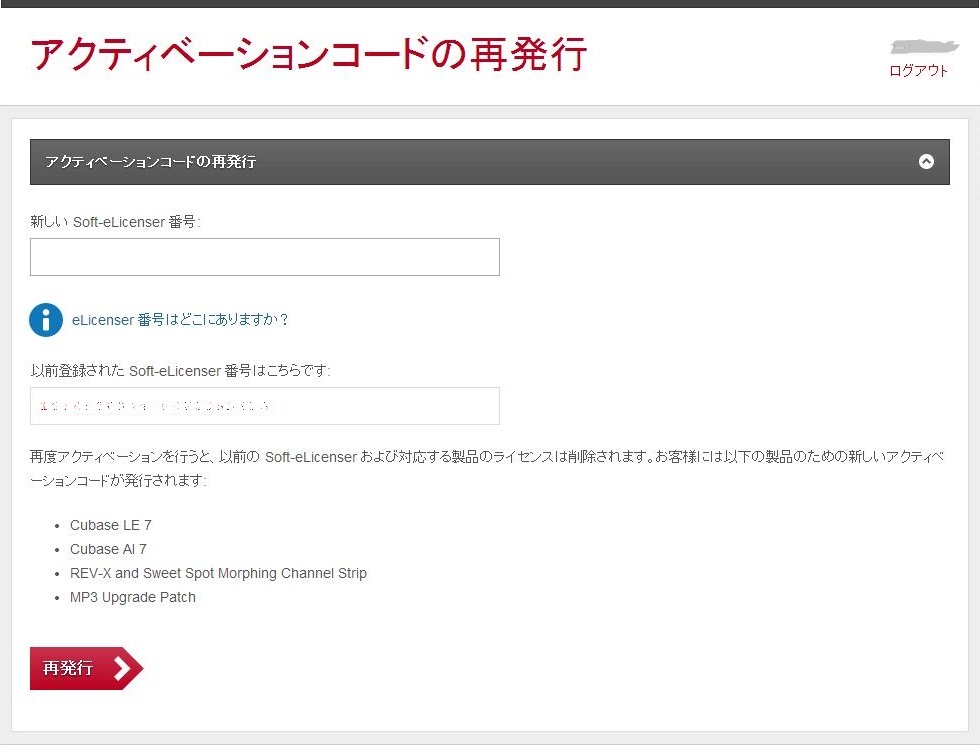
5. 「再発行」のボタンをクリックして、新しくアクティベーションコードが発行されたことを確認します。
アカデミック版購入におきまして学生証等が必要でしょうか?教えてください。
アカデミック版は通常、教育機関や教職員、学生の方を対象に販売をされており、購入者が制限されております。それ以外の方は、通常版を購入する他に方法がありません。
■購入方法(国内正規品)
1. 「アカデミック版購入申込書」をプリントアウトし、必要事項をご記入ください。
2. ご記入いただきました「アカデミック版購入申込書」を、当店にご連絡ください。
3. 教職員または学生の方がお求めになる場合には、「アカデミック版購入申込書」のほかに「身分証明書の写し」が必要になります。
個人でお申込みの場合は、各商品1本までとさせていただきます。
▼詳しくは下記URLをご確認ください。
アカデミック版製品詳細URL: https://japan.steinberg.net/jp/shop/academic.html
■購入方法(海外正規輸入品)
その他にも当店では海外正規輸入品の取り扱いをしております。
進学予定が無しになってしまうかも・・・ということでご相談を頂くこともございましたので、その際には海外正規流通品のアカデミック版をご提案させていただいておりました。
万が一進学予定がなくなり、学生証等の身分証を提出できなくとも、こちらはご使用頂く事ができます。
もちろん書類等の提出をお願いする事はありません。
詳しくは下記のブログをご確認ください。
【2018/04/25更新】二万以上得!! 「CUBASE Pro 9 / 9.5」を 超絶お得にゲットする方法 とは?
Cubase LE、Cubase AIからCubase Pro、Cubase Artistへのアップグレードのアクティベーション方法を教えてください。
アップグレードの方法に関してはメーカー動画でも説明が御座いますのでこちらをご確認ください。
※ Cubase AI 8からCubase Pro 8へのアップグレード方法を例として説明されております。
手順としては以下の通りとなります。
1.ユーザー登録を完了する
はじめに、MySteinbergのユーザーアカウントを作成します。すでに作成済みの場合は、この手順は必要ありません。
2.アップグレード元のCubase AI/Cubase LEのアクティベーションを完了する
次に、Cubase AI/Cubase LEシリーズのアクティベーションを実行します。すでにアクティベーション済みの場合は、この手順は必要ありません。
3.アップグレード元のCubase AI/Cubase LEのライセンスをCubase PRO 9付属のUSB-eLicenserに移動する
ステップ1. アップグレード元のCubase AI/Cubase LEのライセンスが有効になっているコンピューターに、USB-eLicenser を接続します。
ステップ2. eLicenser Control Center を起動します。
ステップ3. 画面左側にある10桁-10桁の英数 (Soft-eLicenser) をクリックします。
ステップ4. 右側にCubase AI/Cubase LEのライセンスが表示されます。
ステップ5. アップグレード元のCubase AI/Cubase LEのライセンス(画面右側)を左側の6桁(または7桁)-6桁の英数字 (USB-eLicenser) にドラッグ&ドロップします。

ステップ6. 画面の指示にしたがって、ライセンスの移動を実行します。
4.Cubase AI/Cubase LEのライセンスをアップグレードする
ステップ1. 購入したアップグレードのためのアクティベーションコード(0240から始まる32桁の英数字)を用意します。
ステップ2. USB-eLicenser をコンピューターに接続してeLicenser Control Centerを起動し、画面左側にUSB-eLicenserのアイコンが表示されていることを確認します。

ステップ3. eLicenser Control Centerの画面左上の「アクティベーションコードの入力」をクリックします。
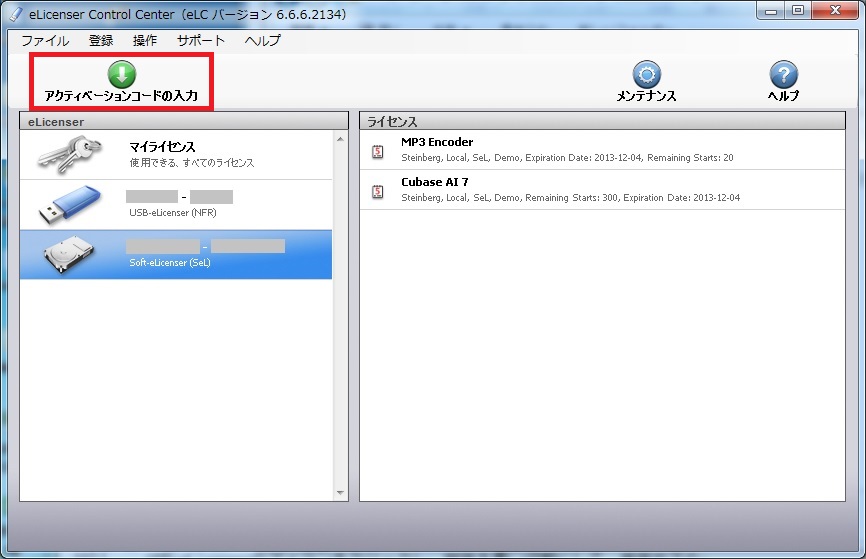
ステップ4. アクティベーションコード(0240から始まる32桁の英数字)を入力します。
ステップ5. アクティベーションコード入力欄の右下の「次へ」をクリックします。
ステップ6. Cubase AI / LE のアクティベート手順と同様に、画面の指示に沿ってアップグレード作業を進めます。
ステップ7. ライセンスのアップグレードが完了しましたら「閉じる」をクリックします。
ステップ8. eLicener Control Centerの画面左側にて、USB-eLicenserのアイコンをクリックし、eLicener Control Centerの画面右側「ライセンス」欄に、Cubase 7が鍵付きで表示されていることを確認します。
ステップ9. インストールしたCubase 7が起動できることを確認します。
Cubase Elements 9 製品登録する際「kein AC」というエラー表示が出ます。
Cubase Elements 9 通常版のパッケージに同梱のダウンロードアクセスコード(25桁の英数字)を MySteinberg に登録する際、「kein AC」というエラーメッセージが表示されて登録できない、という問題が確認されており、現在 Steinberg 社が原因を調査中ですが、問題が解決しないため、本製品の販売を一時休止させていただいております。
同様の現象が発生し、お困りのお客様は、以下の内容をお書き添えの上、「スタインバーグ・コンピューターミュージックインフォメーションセンター」までメールにてお問い合わせください。
件名:「kein AC」の件
内容:1. Cubase Elements 9 通常版に同梱されていたダウンロードアクセスコード
2. MySteinberg にログインする際に使用するメールアドレス
お問合せ先:スタインバーグ製品・コンピューターミュージック製品へのお問い合わせについて
https://jp.yamaha.com/support/music-production/steinberg_before

当店でご購入の直輸入品に関しては、上記窓口では対応頂けません。
その際は当店までご連絡を頂けますよう宜しくお願い致します。
Cubase初心者必見!!Cubaseのダウンロード~アクティベート解説ブログはこちら♪ ※11月12日追加
「Cubaseを購入したのはいいけど、なんだかややこしい登録やら設定やらが多い。。。どうやるの??」
という方は是非ご覧下さい♪
問題が解決しない場合はこちら
以上をお試し頂いても問題が解決しない場合は、お手数をお掛け致しますが下記より再度お問い合わせを頂けますよう宜しくお願い致します。
ミュージックハウスフレンズからのお知らせ
お得な情報や新製品、人気商品の最新情報、セール情報はミュージックハウスフレンズのメルマガからゲット!お名前とメールアドレスだけで簡単登録!
最新情報やお得な情報配信中!
LINEだけ!かんたん友達登録で500円OFFクーポンもついてくる。